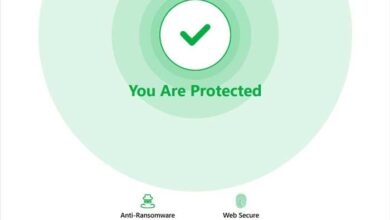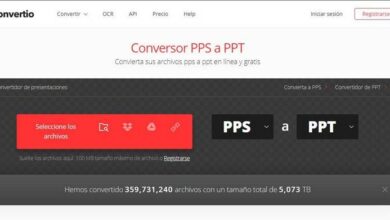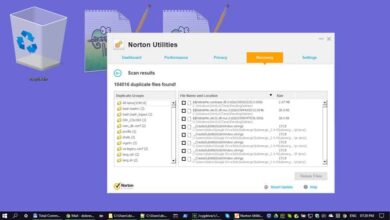Ne perdez pas un seul document Word en activant cette fonctionnalité
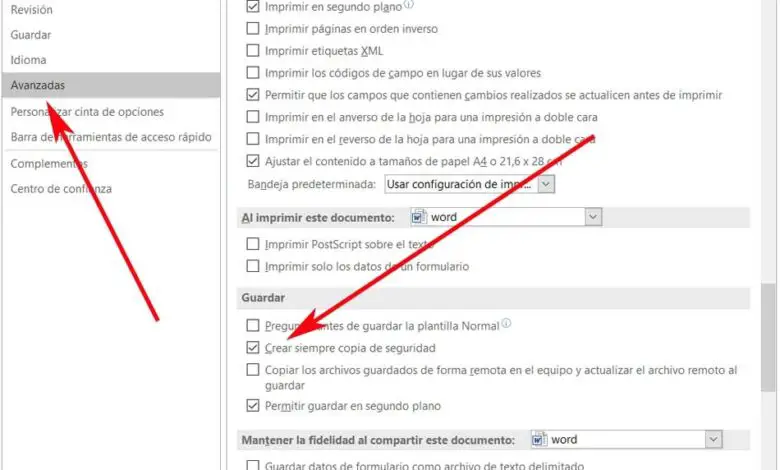
Comme je suis sûr que beaucoup d’entre vous le savent déjà d’après votre propre expérience, le programme Word de Microsoft est l’un des plus utilisés au monde. C’est quelque chose qui est particulièrement évident dans les environnements de travail de bureau.
Mais son utilisation est étendue à une multitude de domaines, car elle facilite grandement la création et l’ édition de textes . C’est donc le traitement de texte de choix pour la majorité, en grande partie en raison de ses nombreuses fonctionnalités . En fait, bien qu’il soit initialement payant, nous avons un mode gratuit pour utiliser Word . De plus, au fil du temps, il n’a cessé de croître et de s’améliorer, ce dont la plupart sont reconnaissants. Et non seulement il améliore les fonctions liées au traitement de texte, mais il améliore également la sécurité de ce que nous créons.
Protégez vos documents avec cette fonctionnalité Word
C’est le cas dont nous allons parler ensuite, par exemple davantage si nous utilisons intensivement cette application ou si nous traitons des documents importants . Ainsi, si nécessaire, il est très possible que nous ayons besoin de créer des copies de sauvegarde automatiques des fichiers que nous créons dans ce programme. De cette façon, nous allons nous assurer de ne jamais perdre d’informations ou de fichiers , afin que les documents sur lesquels nous travaillons ne soient pas en danger de perte ou d’endommagement.
De plus, pour créer ces copies de sauvegarde auxquelles nous nous référons, des programmes tiers ne seront pas nécessaires, puisque nous utilisons les options de Word lui-même, qui est intégré à Office . Par conséquent, pour activer cette fonctionnalité, la première chose que nous devons faire est d’ouvrir le traitement de texte en tant que tel. Ensuite, nous devons accéder à l’option de menu Fichier, où nous sélectionnons Options.
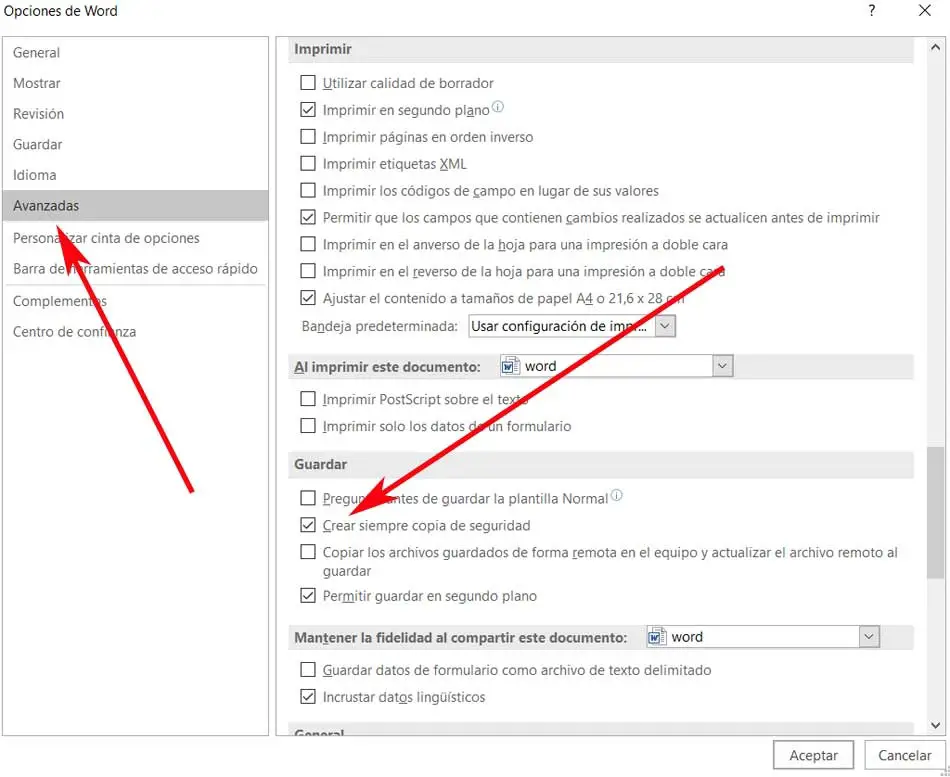
Cela fera place à un nouvel écran dans lequel on retrouve une multitude d’alternatives personnalisables pour adapter le fonctionnement du programme. Il s’agit de toutes sortes de fonctionnalités implémentées au préalable dans le programme . Cependant, ce qui nous intéresse dans ce cas, c’est Advanced, quelque chose que nous trouvons dans le volet gauche de la fenêtre.
Active la fonction de sauvegarde du traitement de texte
C’est là que nous allons trouver un moyen d’activer la fonction de sauvegarde automatique dont nous avons parlé plus tôt. Par conséquent, nous devons faire défiler le panneau de droite de la fenêtre , jusqu’à la section appelée Enregistrer. C’est là que nous verrons ce que nous recherchons, le sélecteur appelé Toujours créer une sauvegarde.
Dites que par défaut, dans Word, c’est quelque chose qui est désactivé, donc le changement est aussi simple que de sélectionner la case mentionnée pour l’activer. Ensuite, nous n’aurons plus qu’à cliquer sur le bouton Accepter en bas de la fenêtre pour que les modifications soient enregistrées .
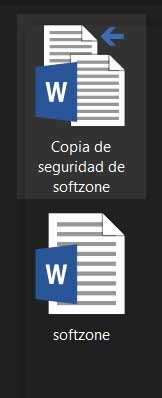
De cette manière simple, une fois que nous avons commencé à travailler avec un nouveau fichier texte, lors de l’enregistrement des modifications, une sauvegarde automatique sera effectuée . Dites que cela est enregistré dans le même dossier que celui que nous utilisons pour le fichier d’origine. Par conséquent, si, par exemple, nous sauvegardons l’original ayant perdu une partie du document par erreur, ou s’il est endommagé, nous pouvons toujours recourir à la sauvegarde, qui est également incrémentielle et se met à jour d’elle-même.